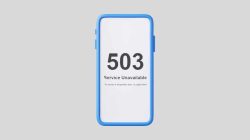Meskipun kinerja pada Windows 10 begitu memuaskan, tapi ada saja fitur yang dirasakan sangat menganggu bagi sebagian orang. Salah satu fitur tersebut adalah Auto Update Windows 10. Fitur ini akan melakukan update Windows 10 secara otomatis.
Dengan adanya fitur tersebut, secara otomatis akan berjalan unduhan untuk pembaharuan fitur maupun patch keamanan terbaru. Tujuannya agar komputer lebih aman dari serangan virus maupun malware yang bisa mengakibatkan gangguan atau kerusakan pada sistem.
Meskipun terdengar keren, tapi faktanya tidak sedikit pengguna yang merasa terganggu dengan keberadaan fitur ini. Alasannya karena menghabiskan kuota internet dalam jumlah banyak. Oleh karena itu, banyak pengguna yang mencari tahu bagaimana cara mematikan update Windows 10 permanen.
Penyebab Auto Update Windows Tetap Berjalan Meski Sudah Dimatikan
Bagi pengguna sistem operasi Windows 7, mematikan fitur Auto Update Windows bukanlah hal yang sulit karena tinggal menonaktifkan saja pilihan yang ada. Tapi hal tersebut tidak bisa dilakukan pada sistem operasi Windows 8 dan Windows 10.
Meskipun fitur Auto Update Windows pada Windows 8 dan Windows 10 dinonaktifkan, service tersebut akan kembali berjalan secara otomatis beberapa waktu kemudian. Penyebabnya tidak lain di dalam sistem operasi tersebut terdapat pengendali service yang disebut dengan DependOnServices.
Lantas bagaimana cara mematikan fitur auto update tersebut? Jangan khawatir, tutorial di bawah ini akan memudahkan kamu untuk melakukannya.
Baca Juga : Tutorial 3 Cara Cek Spek Laptop Windows 10 dengan Mudah
Cara Permanen Mematikan Update Windows 10
Adapun langkah-langkah cara mematikan update Windows 10 permanen adalah sebagai berikut :
- Matikan Koneksi Internet
Untuk pengguna laptop atau PC silahkan Anda matikan koneksi internet terlebih dahulu ya
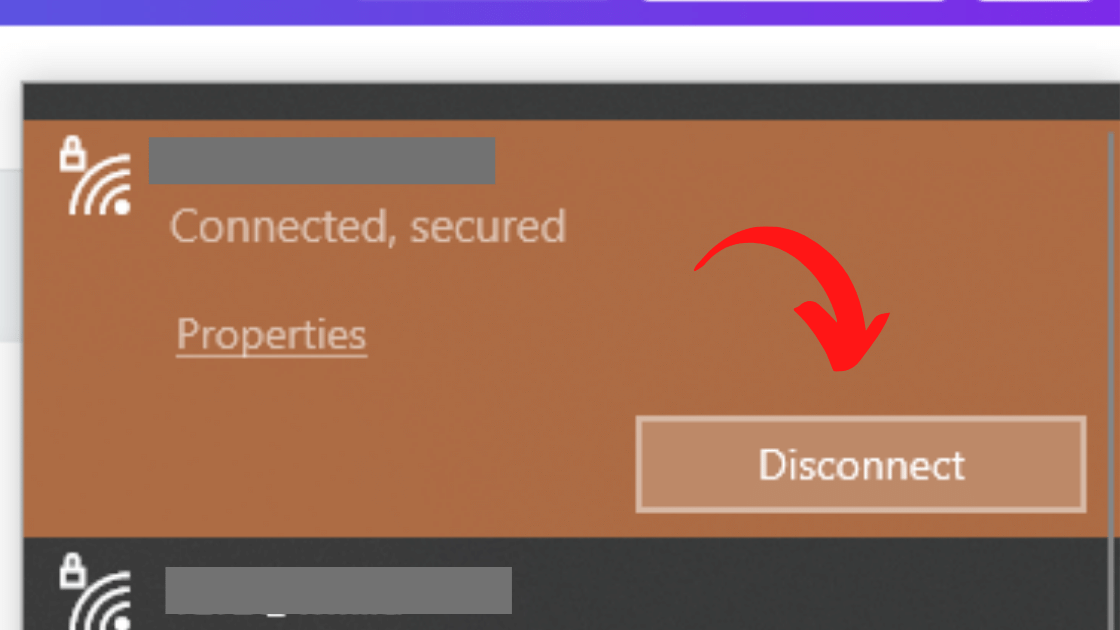
- Buka Services (lokal)
Untuk membuka services, tekan saja tombol Windows+R untuk membuka Run. Selanjutnya tulis services.msc dan tekan Enter.
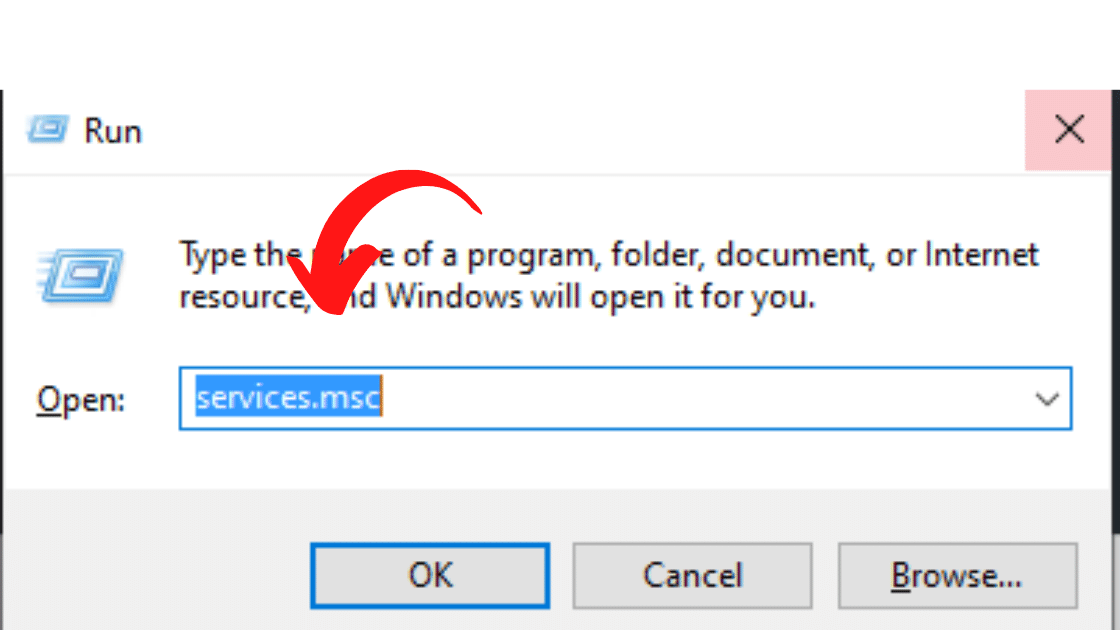
- Windows Update
Pada jendela services, cari Windows Update lalu klik sebanyak dua kali pada services tersebut.
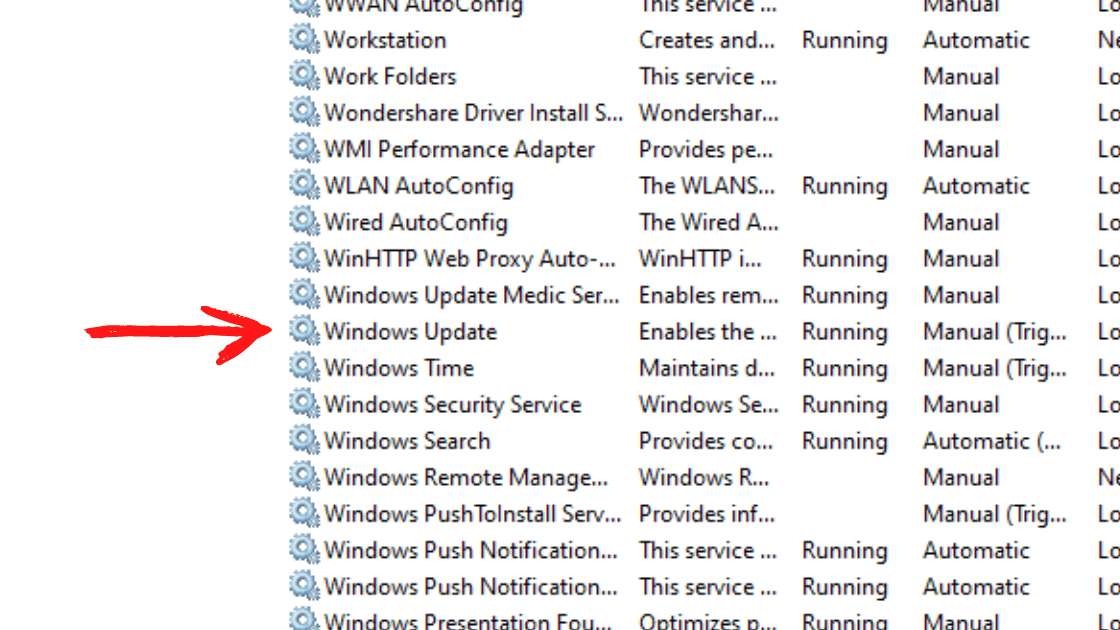
- STOP dan Disabled
Klik tombol Stop agar Service status berubah menjadi Stopped. Selanjutnya ubah menjadi Disabled pada bagian Startup type. Lanjutkan dengan mengklik tombol Apply setelah itu klik Ok.
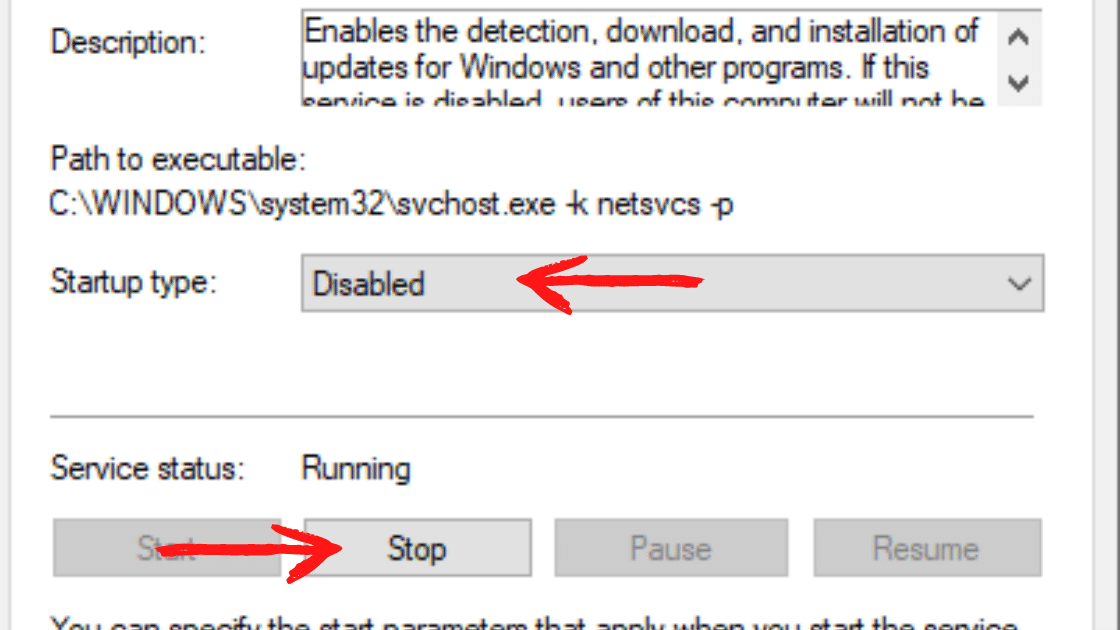
Setelah kamu sampai pada tahap ini, berarti services atau fitur Auto Update Windows nonaktif sementara waktu.
Untuk menjadikan services tersebut nonaktif secara permanen, kamu mesti mengubah value (nilainya) lewat Registry Editor. Cara melakukannya adalah sebagai berikut :
- Pertama, buka Registry Editor dengan menekan tombol Windows+R untuk membuka jendela Run.
- Setelah jendela Run terbuka, ketikkan regedit dan tekan Enter.
- Setelah itu lanjutkan dengan masuk ke dalam direktori HKEY_LOCAL_MACHINE -> SYSTEM -> CurrentControlSet -> Services -> wuauserv.
- Lanjutkan dengan mengklik 2x pada bagian ImagePath. Setelah itu ubah Value datanya dengan menambahkan angka 0 di belakang svchost (Jadinya begini : %systemroot%\system32\svchost0.exe -k netsvcs –p). Setelah itu klik Ok.
- Jangan lupa juga untuk mengubah value dari DependOnServices dari rpcss menjadi rpcss0.
Setelah kamu selesai melakukan semua langkah-langkah di atas, berarti selesai sudah cara mematikan update Windows 10 permanen. Selanjutnya tinggal restart ulang komputer yang kamu gunakan. Setelah komputer menyala kembali, coba cek ulang di bagian Windows Update. Jika Status type = Disabled, berarti kamu sukses mematikan update Windows secara permanen.
Info tech paling update! Ikuti kami di WhatsApp Channel & Google News, Jadilah bagian komunitas kami!